Without using programs.В этом руководстве я тебе расскажу, что делать, если в игре Vector перестали выпадать ачивки или выпадают, но не все. Нам не понадобятся программы наподобие “Steam Achievement Manager” или иной дряни. Всё что нам нужно, это редактировать сломанный сейв.
Решение
1: Открой свою библиотеку с играми, нажми правой кнопкой мыши по игре, далее “свойства”
скриншот №1
2: Нажми “посмотреть локальные файлы”
скриншот №2
3: Найди папку “saves” и открой её
скриншот №3
4: Найди файл “ach.sou” и нажми по нему правой кнопкой мыши
скриншот №4
5: Нажми “открыть с помощью”
скриншот №5
6: Выбери “блокнот”
скриншот №6
7: Удали из этого списка то достижение, которое не засчитывается в стим (или же удали весь список достижений, если ты не видишь то, которое тебе нужно)
. ВНИМАНИЕ.
стройки
и
должны остаться,
скриншот с примером помечен знаком *
8: Если стим будет жаловаться на несовместимость сохранений в облаке и на твоём ПК, то оставляй сохранение с твоего ПК, нажав на “загрузить в STEAM CLOUD”
Как открыть любое достижение в стиме? / Гайд на программу Steam Achievement Manager / SAM и ачивки
скриншот №8
9: Выполни достижение ещё раз. Если же у тебя к примеру было сломано достижение “пройти главу в классическом режиме”, то просто пройдите любой уровень и вы заработаете его
Если у вас есть проблемы с достижением “Meet the Wall”
Описание данной ачивки – умереть 10 раз на полной скорости
Вот моя “маленькая” история, я получил “Stunt performer” 7 августа 2019 года, условия данного достижения, это умереть 25 раз на полной скорости, 7 июня 2020 года я получил “No Bone Unshattered”, для него нужно умереть 50 раз на полной скорости, а вот
“Meet the Wall” только 2 апреля 2021 года…
У меня также были траблы с ачивкой “Damn…”, но поняв, как решить этот трабл, я получил её и написал данное руководство, а вот “Meet the Wall” получилось получить только создав новый профиль.
Подробные действия, как я получил данное достижение такие:
1. Переустановил игру для надёжности
2. Создал новый профиль, старый я не удалял
3. Начал игру с самого первого уровня (ибо другие закрыты)
4. Умирал по одному разу везде, где можно ускорится, периодически чередовал это другими смертями, от тока охотника, падений и тд, всего я умер на полном ходу раз 15+-, получил я эту ачивку на последнем уровне первой зоны
У меня есть предположение, почему так вышло, наверное это из-за того, что перед тем, как купить игру, я играл в демо версию, а после покупки просто перенёс сейв.
Если вы вдруг думаете, что это нечестно.
Это вполне честно, т.к. мы не застрахованы от багов и глюков в играх и в стиме. И мы не накручивали себе достижение, мы его честно получили.
Нечестно, это использование программ, например “Steam Achievement Manager”, махинации с сохранением в целях получения денег, звёзд и т.д., здесь же мы не редактировали значение полученных монет, это находиться в другом файле. Насколько я понял, мы просто удалили данные о выполненном достижении, а после заново его получили, тут нет ничего нечестного.
Благодарность и прощание
Что же, спасибо тебе, что прочитал это руководство, а если ты ещё и оценил его, то тебе вообще цены нет
Ладно, удачи тебе, и помни, никогда не используй программы для получения достижений, вообще не используй сторонний софт для нечестной игры или нечестного получения ачивок! Как видишь, всё можно решить и без программ

Vector
- Genre : Action, Action Games, Early Access, Free to Play, Indie
- Language : Russian
- Categories : Achievements, Characters, Classes, Co-op, Crafting, Game Modes, Gameplay Basics, Loot, Maps or Levels, Modding or Configuration, Multiplayer, Secrets, Story or Lore, Trading, Walkthroughs, Weapons, Workshop
SteamSolo is a community website and is not affiliated with Valve or Steam. All times on the site are UTC. Steam and the Steam logo are trademarks of Valve Corporation. All other trademarks are property of their respective owners.
Источник: steamsolo.com
Steam manager achievement, что за программа: зачем нужна и как пользоваться!

Steam Manager Achievement — специальный софт, позволяющий пользователю получить игровые достижения, открыть доступ к карточкам и особым характеристикам. Программа полностью бесплатна, активно применяется энтузиастами и открывает дополнительные возможности перед игроками Стим.
Что такое Steam Manager Achievement
Перед тем как скачать Steam Manager Achievement, необходимо разобраться с его особенностями.
Steam Manager Achievement — это софт, открывающий доступ к дополнительным игровым фишкам в любой Стим-игре за несколько кликов. Первоначально программа делалась в качестве демонстрации Steam Works API и была предназначена для разработчиков.
Создателем SAM является некий Rick, который и выкладывает информацию для загрузки на своем ресурсе. Сейчас же программу лучше качать с Github, где представлена официальная версия.
Назначение и возможности, как пользоваться
Перед тем как скачать Steam Manager Achievement с официального сайта, необходимо разобраться с ее особенностями. По сути, клиенты получают моральную пользу, ведь достижения в играх не приносят пользы в реальной жизни. Кроме того, за использование программы нельзя получить бан, ведь она очень популярна среди пользователей.
Инструкция по скачиванию Стима на телефон уже по ссылке.
Кратко рассмотрим, как пользоваться Steam Achievement Manager. После загрузки и установки запустите Стим и SAM, а после найдите нужную игру и дважды жмите на нее. Как правило, этих действий достаточно, чтобы получить следующие привилегии:
- специальные значки и награды;
- новые достижения в игре Стим;
- выбивание карточек в игра, в которых нет желания играть.
Для получения достижений необходимо выбрать нужные и нажать на кнопку Store. Но учтите, что название, расположение и внешний вид кнопок может меняться в зависимости от версии. Это связано с тем, что любой может скачать Стим Ачивмент Менеджер и внести изменения в исходный код. Он открыт для всех пользователей.
Инструкция по установке и настройке
Для надежности лучше скачать Steam Achievement Manager с официального сайта. Последнюю версию приложения легко найти на сайте Гитхаб по ссылке github.com/gibbed/SteamAchievementManager. Чтобы не было путаницы, приведем подробную инструкцию по загрузке и настройке софта:
- Скачайте и установите Microsoft. NET Framework 3.5.

- Загрузите Steam Achievement Manager 2020 года.

- Откройте архив, в котором должны быть файлы SAM.API.dll, а также SAM.Game.exe и SAM.Picker.exe.

- Разархивируйте данные. Главное не делать это в папку со Стим.
- Запустите приложение Steam, если это не сделано ранее.
- Выйдите из всех игр, чтобы минимизировать опасность VAC-бана. Его вероятность минимальна, но лучше ее полностью исключить.
- Запустите EXE-файл с названием SAM.Picker.

После выполнения этих шагов появляется список наиболее популярных игр, применяемых в Steam Achievement Manager. Здесь можно выбрать одну из них нажатием левой кнопки мышки или кликнут на ссылку Add Game, а в появившемся поле ввести название и ID игры. Для получения информации по ID войдите на страницу с игрой в Стиме, отыщите надпись app, а после нее копируйте шесть цифр.
Как только появилось окно с достижениями игры в утилите SAM, сделайте следующее:
- Кликните на картинку открывающегося замка, если планируете открыть все достижения. Как вариант, можно сделать отметки по желанию возле интересующих обновлений.
- Жмите на пункт Store справа вверху.
- В появившемся окне посмотрите, сколько «ачивок» активно.
- Выждите некоторое время, пока не появятся сообщения о появлении достижений.
Карточки
Много вопросов касается того, как получать карточки Steam Achievement Manager. Для этого выберите нужную игру из перечня и просто выждите определенное время. По истечении 30 минут должна появиться первая карта. Параллельно с этим Steam Achievement Manager показывает, что пользователь играет в выбранную игру. Если выбрано развлечение, которого у вас нет, получить карточки также не получится.
Кроме того, системе не показывает, что пользователь в нее не играет. В большинстве случаев среднее время появления одной карточки — раз в 15 минут.
Необходимо активировать ключ в Стиме, но столкнулись с трудностями? Читай инструкцию здесь.
Важные моменты
В завершение рассмотрим несколько моментов, которые необходимо учесть при пользовании приложением:
- Если Steam Achievement Manager не видит игры, попробуйте перезапустить софт и повторить те шаги, что рассмотрены выше. Иногда спасает удаление кэша и закрытие дублирующих процессов в Диспетчере задач.
- Приложение Steam Achievement Manager нельзя включать в ситуации, если в процессах весят следующие надписи: hl2.exe, css.exe, teamfortress2.exe, dota2.exe и другие. Это касается и других программ с движками Source и GoldSource.
- При открытии софта через несколько окон время идет быстрее.
- Если появляется ошибка с необрабатываемым исключением в приложении, загрузите все версии Майкрософт С++. Как вариант, достаньте файл в папку на рабочий стол.
Как уже отмечалось выше, за Steam Achievement Manager не банят. Если и возникают такие ситуации, причиной может быть сопутствующее нарушение.
Итоги
Зная, для чего нужен Steam Achievement Manager, вы можете использовать его возможности и получить дополнительные бонусы в играх. Здесь главное правильно подойти к загрузке, установке и настройке приложения. При этом старайтесь качать софт только с официальных сайтов.
Источник: steamblog.ru
Работа с достижениями/ачивками в Steam – интересно, но ещё и полезно
Вот вам прекрасный пример того, что «сама садик я садила, сама буду поливать». О чём это мы!? Да об индустрии компьютерных развлечений.

Как обнулить достижения в Стим.
Вот проследите весь ход жизни:
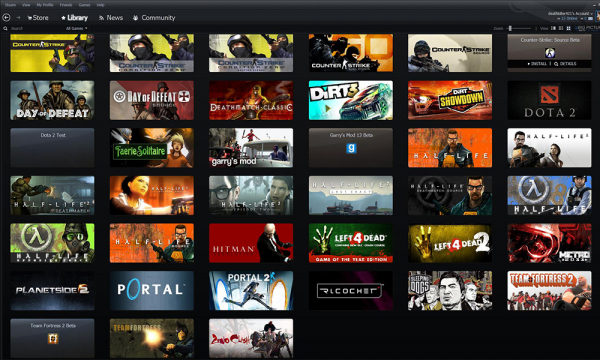
- Сначала два далеко не самых последних сотрудника Microsoft раскручивают компьютерную индустрию, полностью поддерживая клич Гейтса: «Компьютер на кухню каждой домохозяйке».
- Потом, пока ещё в рамках Microsoft, раскручивают игровой бизнес на ПК.
- Затем уходят «от мамы», даже переезжают (правда, недалеко, всё в пределах того же штата Вашингтон).
- И основывают фирму компьютерных игр – Valve, которая получилась действительно блестящим «клапаном» в мир развлечений, одной из самых популярных и авторитетных в своей области.
- С фирмой не сотрудничает только «ленивый», сегодня среди вовлечённых в её бизнес ни много ни мало – 125 миллионов человек.
- Бизнес приобретает такие масштабы, что фирма разрабатывает приложение Steam по распространению разработок самой же «себя». Дальше – больше, но нам теперь в другую сторону.
Специфика поведения в играх
Ну, а далее уже переходим к специфике поведения всех сколько-нибудь стоящих игр. В каждой «игрушке» мы стремимся чего-то достичь. Когда достигнутое у нас «в кармане», в следующий раз мы можем снова начать с нуля. Но лучше всё-таки с достигнутого, чтобы не проходить десятки раз по пути, который уже, может, и неинтересен. Таких достижений может быть не один десяток, и все они запоминаются программно.
СОВЕТ. Более того, таких «точек останова» может быть сколько угодно, и продолжить игру можно с любой по выбору. Иногда, что греха таить, это «точки» начинают мешать, и возникает желание их просто сбросить или обнулить.
Вот и возникают две насущные задачи в стиме:
- как получить все достижения в steam, и,
- как удалить достижения в играх.
Для решения данных задач очень удобно воспользоваться полезной утилитой, ведь сама Steam позволяет работать с достижениями только по одному, а это и долго, и неудобно.
Решение первой задачи – просто просмотр
Итак, тут, как всегда, приходят на помощь доброхоты-программы «сторонних разработчиков». Заходим на сайт такой программы – Steam Achievement Manager. Авторы не стали изобретать велосипед и назвали её прямо – «Менеджер Достижениями Стим».
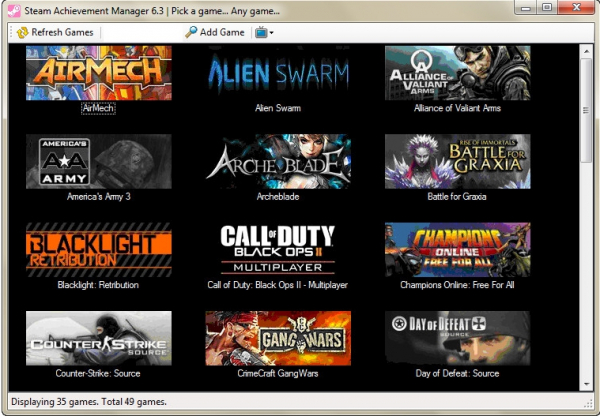
Скачиваем программу, она бесплатная и поставляется в упакованном виде, поэтому сначала, само собой, распаковываем.
ВНИМАНИЕ. Программа использует Microsoft.NET Framework, поэтому очень желательно, чтобы у вас на компе стояла последняя версия этого пакета.
Далее, запускаем и тут же на экране видим все игры, которые Стим приписывает вам. Знатоки очень советуют для чистоты «эксперимента» выйти предварительно из всех запущенных на компьютере программ. Для получения списка достижений игры выбираем её и видим справа количество достижений (ачивок, как говорят бывалые игроманы) у этой игры. Задача, как открыть все достижения в steam, выполнена.
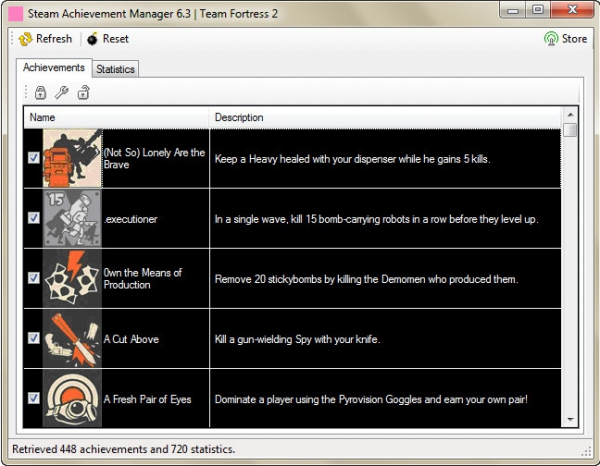
Идём дальше и удаляем ачивки
Другое дело, что открытие достижений steam (как, собственно, и сами ачивки – больше внутренняя «кухня» любой программы – надо же как-то обеспечить стремление в большему в этом бесконечном сидении за компьютером) любопытно из чисто «спортивного» интереса, раз уж ачивки есть. Теперь возникает уже более житейская задача, а может ли эта программа не только открывать достижения в стим, но и теперь убрать ачивки, чтобы начать игру «с чистого листа».
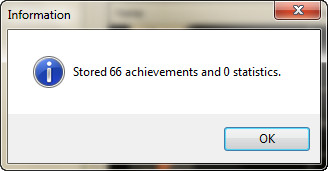
Да, возможно и это, правда, имеем в виду, что ни о каких «Корзинах» здесь речь не идёт, и удаленные достижения будут забыты и возврату не подлежат. Итак, когда программа Steam Achievement Manager открывает список всех достигнутых точек (причём можно получить даже описание каждой), для их удаления действуем по следующему алгоритму:
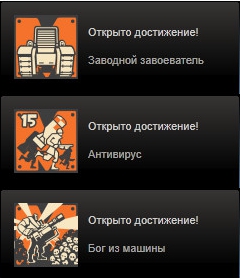
- Дважды кликаем мышкой на логотипе игры.
- Открывается окно со списком достижений.
- Вверху окна есть кнопка Reset.
- Находим её и нажимаем.
- Тут нет команды удаления «Выполнить все», поэтому операцию производим над каждой в отдельности – другими словами, появится столько окон удаления, сколько в игрушке достижений.
- В каждом окне удаления выбираем «Да».
- Обращаем внимание, что такой порядок позволяет удалять ачивки выборочно, вдруг какая-то из них оказывается особенно «дорогой», тогда, вероятно, не грех и оставить.